
We zijn allemaal al gewend om het schema, documenten, boekpagina's en nog veel meer te fotograferen, maar om een aantal redenen om tekst uit een momentopname of afbeelding te "uit te pakken, is het mogelijk dat het geschikt is voor het bewerken.
Vooral vaak met de noodzaak om foto naar de tekst te converteren, worden schoolkinderen en studenten geconfronteerd. Het is natuurlijk, omdat niemand de tekst zal herschrijven of typen, wetende dat er eenvoudiger methoden zijn. Het zou rechte ideaal zijn als je een afbeelding naar tekst in Microsoft Word kunt converteren, dat is gewoon dit programma weet niet hoe je de tekst kunt herkennen noch grafische bestanden converteren in tekstdocumenten.
De enige manier om tekst uit het JPEG-bestand (Jeep) naar het woord te plaatsen, is het erkennen in een programma van derden en kopieert het dan vanaf daar en plaats deze vanaf daar of exporteert deze eenvoudig naar een tekstdocument.
Tekst herkennen
ABBYY FineReader Rechts is het populairste tekstherkenningsprogramma. Het is de belangrijkste functie van dit product dat we zullen gebruiken voor onze doeleinden - het converteren van een foto in tekst. Uit het artikel op onze site kun je meer leren over de mogelijkheden van Abby Fine Rider, evenals het downloaden van dit programma als het niet op je pc is geïnstalleerd.
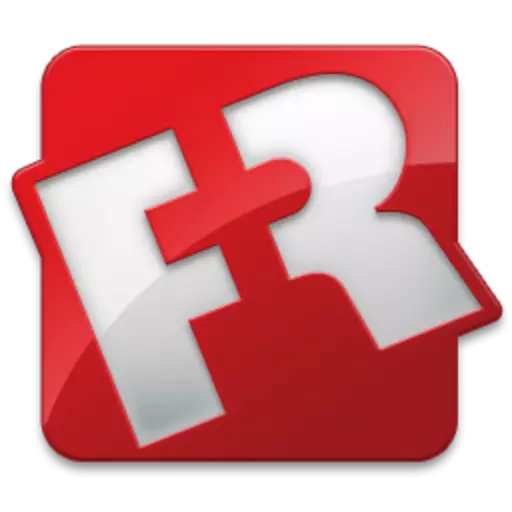
Tekstherkenning met behulp van ABBYY FineReader
Door het programma te downloaden, installeert u deze op uw computer en wordt uitgevoerd. Voeg de afbeelding toe aan het venster, de tekst waarop u wilt herkennen. U kunt het eenvoudig maken, maar u kunt op de knop "Openen" op de werkbalk klikken en vervolgens het gewenste grafische bestand selecteren.
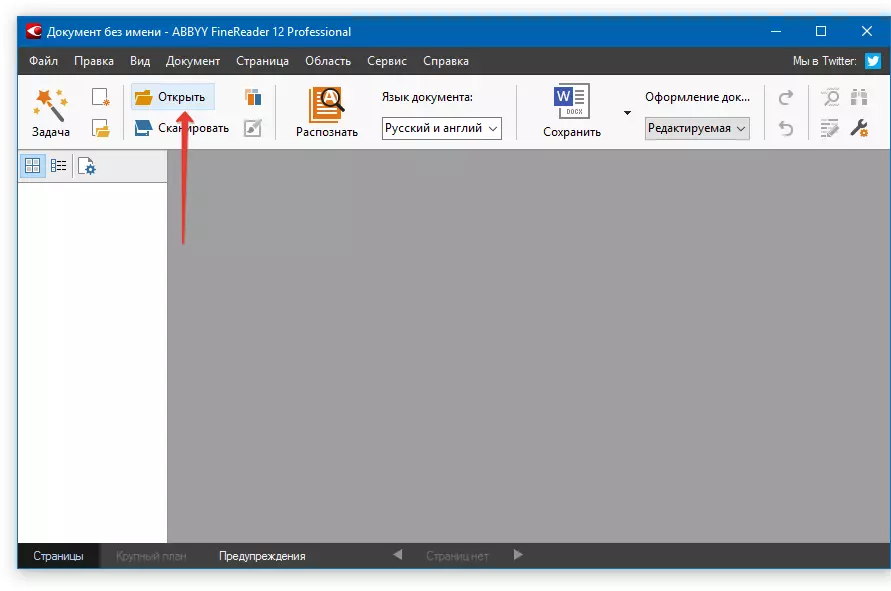
Klik nu op de knop "Herkennen" en wacht tot de EBBY FINE RIDER de afbeelding scant en verwijder de tekst eruit.
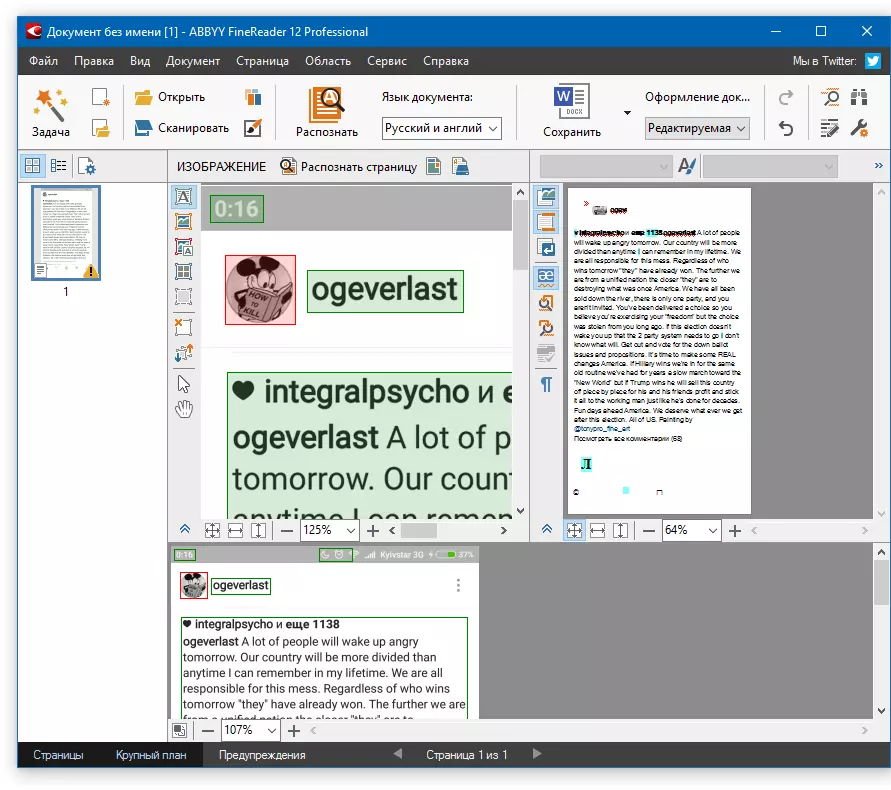
Steek tekst in document en exporteren
Wanneer FineReader de tekst herkent, kan deze worden toegewezen en gekopieerd. Gebruik de muis om de tekst te markeren, druk op "Ctrl + C" om het te kopiëren.
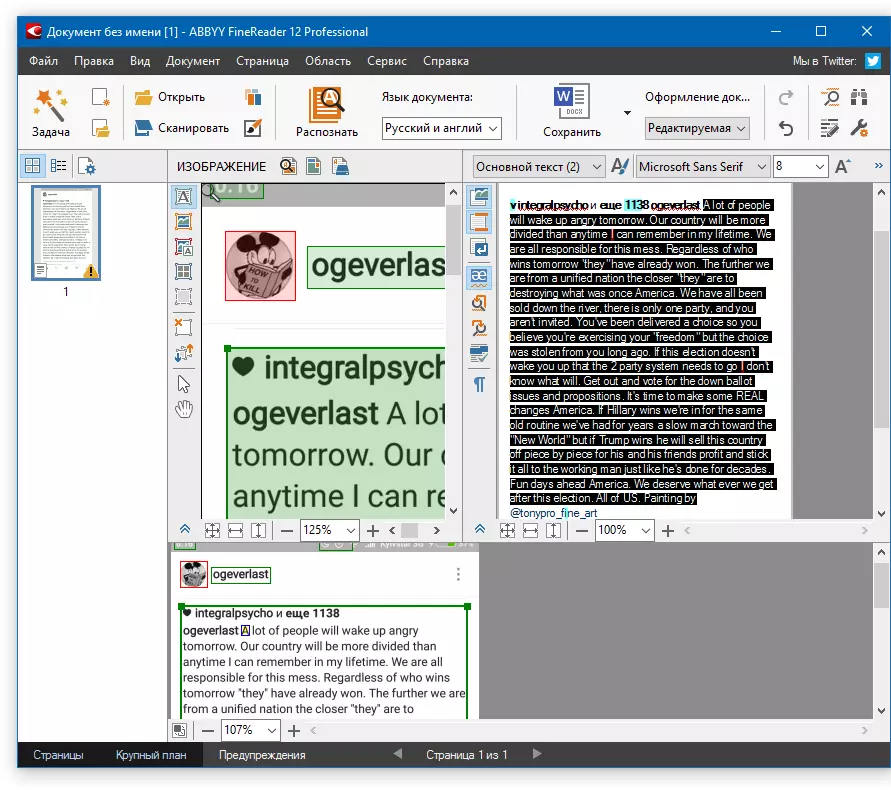
Open nu het Microsoft Word-document en plaats de tekst erin, die nu in de Exchange-buffer zit. Om dit te doen, drukt u op de toetsen "Ctrl + V" op het toetsenbord.
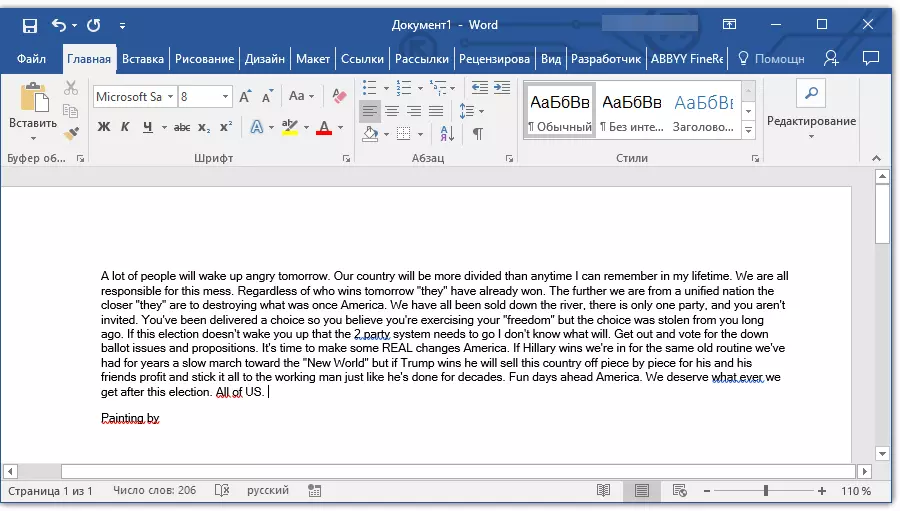
Les: Het gebruik van hete sleutels in woord
Naast het eenvoudig kopiëren / invoegen van tekst van het ene programma naar de andere, stelt EBBI Funte-lezer in staat om de door hen erkende tekst te exporteren naar het DOCX-formaatbestand, dat voor MS Word de belangrijkste is. Wat is er nodig om dit te doen? Alles is extreem eenvoudig:
- Selecteer het gewenste formaat (programma) in het menu Save-knop, gelegen op het paneel Snelle toegang;
- Klik op dit item en specificeer een plaats om op te slaan;
- Stel de naam in voor het geëxporteerde document.
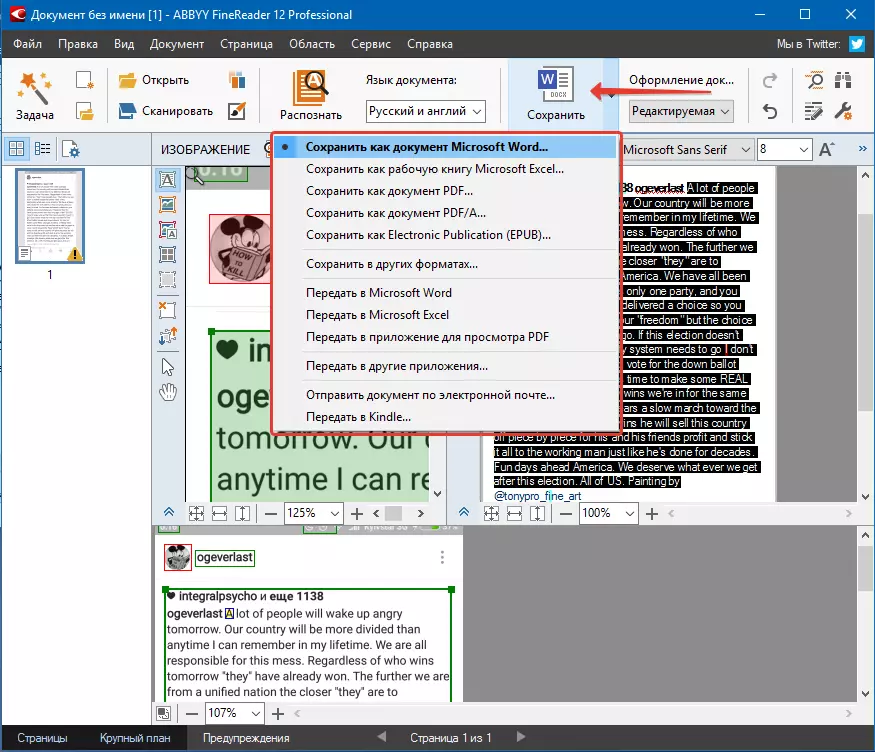
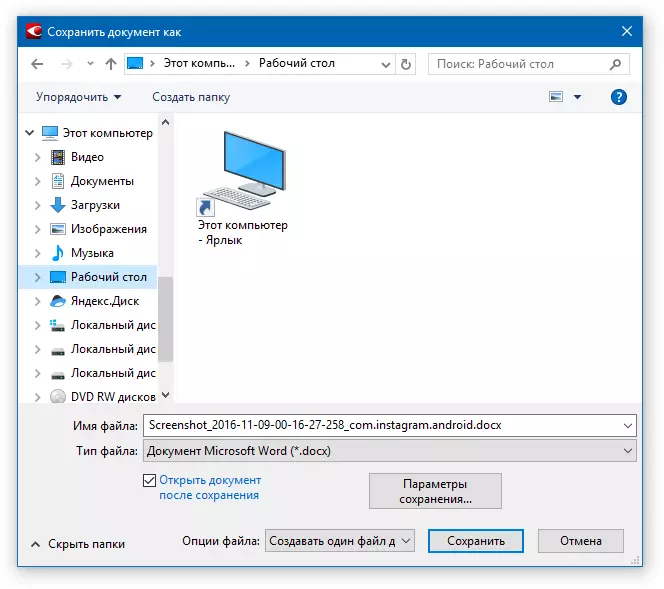
Nadat de tekst wordt ingevoegd of geëxporteerd naar Word, kunt u deze bewerken, stijl, lettertype en opmaak wijzigen. Ons materiaal op dit onderwerp zal u helpen.

Opmerking: In het geëxporteerde document bevat de volledige tekst die door het programma wordt erkend, zelfs degene die u mogelijk niet nodig hebt, of degene die niet correct is herkend.
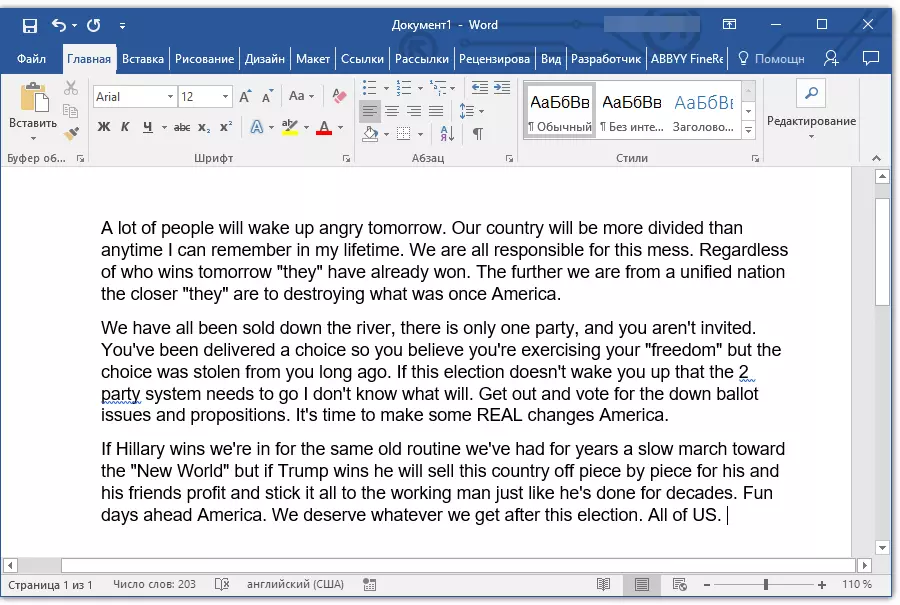
Les: Tekstopmaak in MS Word
Video-les voor vertaaltekst van een foto in Word-bestand
Transformatie van tekst in de foto in het Word-document online
Als u geen programma's van derden op uw computer wilt downloaden en installeren, converteert u de afbeelding met de tekst naar het tekstdocument kan online zijn. Om dit te doen, zijn er veel webservices, maar het beste van hen lijkt ons, het is FineReader online, dat de mogelijkheden van dezelfde ABY-softwarescanner in zijn werk gebruikt.
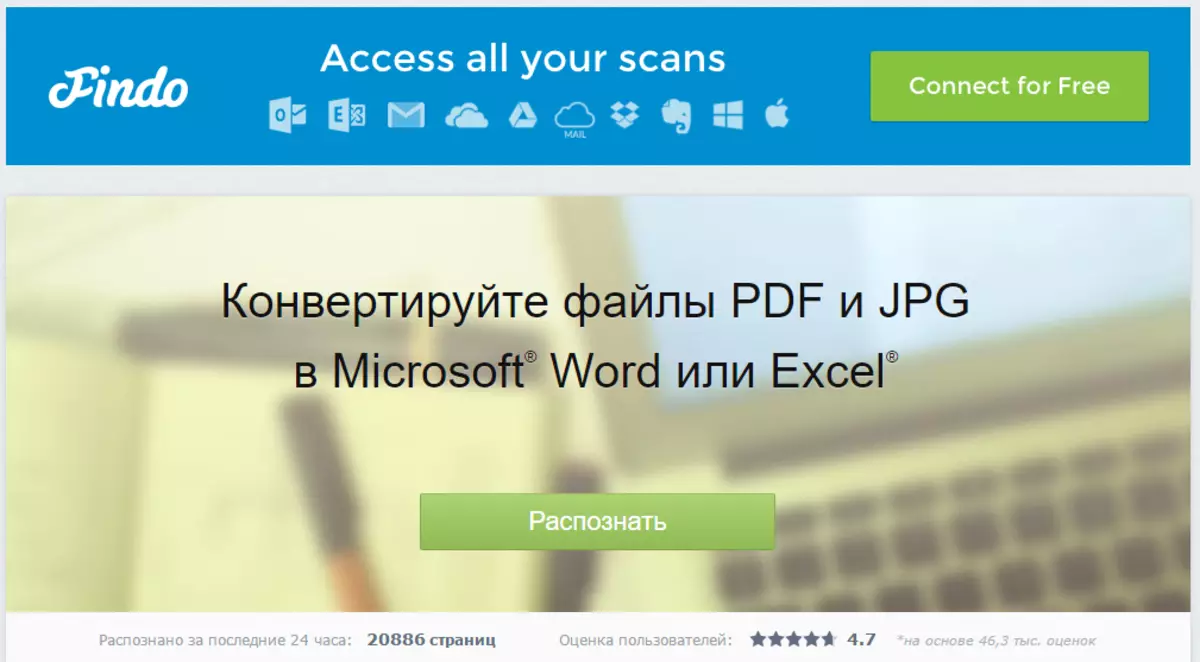
Abby FineReader online.
Ga naar de bovenstaande link en volg deze stappen:
1. Meld u aan bij de site met behulp van Facebook-profiel, Google of Microsoft en bevestig uw gegevens.
Opmerking: Als geen van de opties u suggereert, moet u een complete registratieprocedure doormaken. In ieder geval is dit niet moeilijker te doen dan op een andere site.
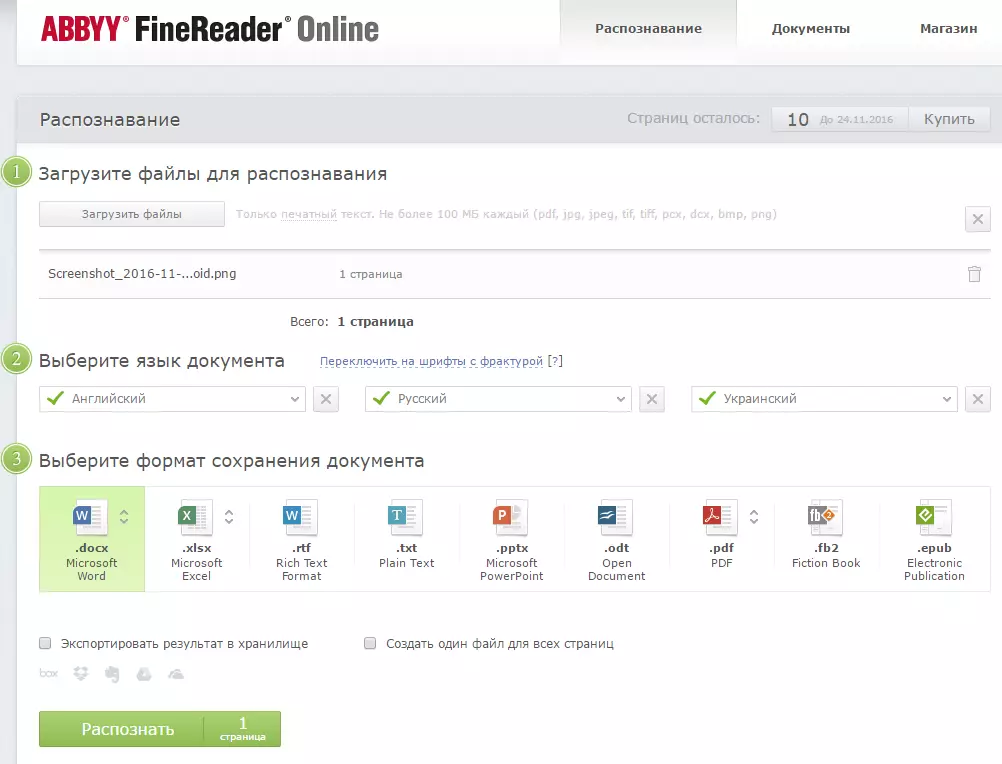
2. Selecteer "Herkennen" op de hoofdpagina en download de afbeelding naar de site met de te verwijderen tekst.
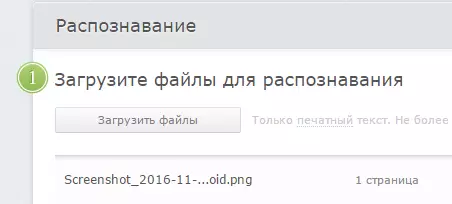
3. Selecteer de documenttaal.

4. Selecteer het formaat waarin u de herkende tekst wilt opslaan. In ons geval is dit DOCX, Microsoft Word.
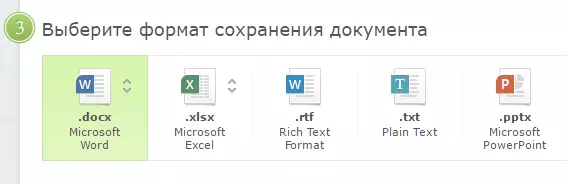
5. Klik op de knop "Herkennen" en wacht tot de service het bestand scant en converteert naar een tekstdocument.
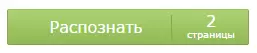
6. Bewaar, meer nauwkeurig, download het bestand met de tekst naar de computer.

Opmerking: De Online Service Abby FineReader maakt het niet alleen om een tekstdocument op een computer op te slaan, maar ook om deze naar cloudopslagfaciliteiten en andere services te exporteren. Er zijn inclusief vak, dropbox, Microsoft OneDrive, Google Drive en Evernote.
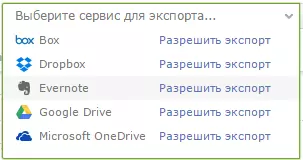
Nadat het bestand op de computer is opgeslagen, kunt u deze openen en bewerken, bewerken.
Op dit, alles, uit dit artikel, heb je geleerd hoe je de tekst naar het woord vertaalt. Ondanks het feit dat dit programma hier niet mee kan omgaan, lijkt het een eenvoudige taak om dit te doen met een software van derden - EBBY-rijder of gespecialiseerde online diensten.
